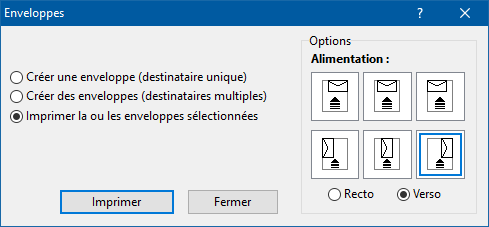|
Boîte de dialogue EnveloppesCette boîte de dialogue s'ouvre avec le bouton Pour avoir des précisions sur une des options de cette boîte de dialogue, cliquez sur l'option dans l'image elle-même. Ou bien utilisez la table des matières qui suit.
Destinataire unique ou destinataires multiplesVous devez tout d'abord choisir entre créer une enveloppe pour un destinataire unique ou plusieurs enveloppes pour des destinataires multiples :
La troisième option concerne la ou les enveloppes sélectionnées dans le document et s'affiche en grisé, c'est-à-dire qu'elle est inopérante si aucune enveloppe n'est jointe au document actif, ou bien si aucune enveloppe n'y est sélectionnée. Notez qu'il suffit de placer le curseur d'insertion à l'intérieur d'une enveloppe pour qu'Atlantis la considère comme sélectionnée. Destinataire uniqueAprès avoir choisi de créer une enveloppe à destinataire unique, il vous faut saisir une adresse dans la zone Destinataire :
Destinataires multiplesSi vous voulez créer des enveloppes pour des destinataires multiples, vous devez tout d'abord activer la case d'option correspondante dans la boîte de dialogue Enveloppes (voir illustration ci-dessus au paragraphe "Destinataire unique ou destinataires multiples"). Les adresses des destinataires doivent alors être saisies à partir de vos carnets d'adresses d'Atlantis. Pour cela, il vous faut cliquer sur le bouton situé à droite du champ Destinataires et portant image d'un livre ouvert
ExpéditeurL'adresse de retour elle-même est facultative. Vous pouvez l'inclure en saisissant une adresse dans la zone Expéditeur, ou bien l'exclure en activant l'option Omettre associée :
Notez que toute adresse de retour saisie est mémorisée par Atlantis et restera l'adresse de retour suggérée par défaut jusqu'à ce que vous la changiez ou la retiriez. Format de l'enveloppeVous pouvez choisir une taille d'enveloppe dans la liste des formats disponibles, ou bien utiliser les zones Largeur et Hauteur pour saisir des valeurs personnalisées :
Format des adresses et positionnement des adresses sur les enveloppesFormat des adressesEn cliquant sur les boutons Police… de la boîte de dialogue Enveloppes
vous ouvrirez la boîte de dialogue Police d'Atlantis. Vous pourrez y spécifier le type, la taille, le style, les attributs, etc. de la police que vous voulez appliquer aux adresses correspondantes (destinataire et expéditeur). Positionnement des adresses sur les enveloppesUn positionnement correct des adresses est nécessaire pour leur lecture optique rapide et aussi pour faciliter le tri manuel et la distribution du courrier. La position des adresses sur les enveloppes s'ajuste aisément en utilisant les boutons à flèche de réglage des Marge gauche et Marge supérieure, ou bien en saisissant des valeurs de pourcentage appropriées directement dans les zones de saisie :
Notez que tout changement apporté au positionnement de l'adresse grâce à ces boutons de réglage est immédiatement répercuté dans l'Aperçu de l'enveloppe. Cet aperçu simplifié peut ainsi être utilisé pour contrôler visuellement le positionnement des adresses et le modifier au besoin (voyez la rubrique suivante pour plus de détails). Fenêtre d'aperçu de l'enveloppeComme nous venons de le mentionner, tout changement apporté au positionnement de l'adresse est immédiatement répercuté dans l'Aperçu schématique de l'enveloppe :
Mais vous pouvez avoir un aperçu plus complet de l'enveloppe telle qu'elle sera imprimée si vous donnez un double clic sur l'aperçu simplifié lui-même (dessin de l'enveloppe), ou si vous cliquez sur le bouton d'aperçu situé à droite du titre Aperçu. Dans las deux cas, vous obtiendrez une vue agrandie de l'enveloppe correspondante :
Méthode d'alimentation des enveloppesUn des paramètres les plus importants touchant à l'impression d'enveloppes est la méthode d'alimentation. En vous aidant des schémas représentant les différentes options de positionnement des enveloppes dans le bac d'alimentation de l'imprimante, il vous faut cliquer sur celui qui correspond à la méthode d'alimentation appropriée à l'imprimante active. Vous devrez peut-être aussi effectuer quelques tests d'impression d'enveloppes afin de déterminer quelle est la méthode exacte utilisée par votre imprimante. D'autre part, selon les modèles et les marques d'imprimantes, l'impression de l'enveloppe se fera par en-dessus ou par en dessous. Vous cocherez l'option :
Joindre, modifier, ou supprimer des enveloppesJoindre ou rattacher des enveloppes au document actif est très simple. Il vous suffit d'ouvrir la boîte de dialogue Enveloppes avec le bouton Ces enveloppes pourront éventuellement être modifiées par la suite comme n'importe quelle autre partie (section) de document. Supprimer une ou plusieurs enveloppes jointes est aussi aisé. Voici comment procéder :
Impression d'enveloppesImpression d'enveloppes non-jointesPour imprimer directement une ou des enveloppes nouvellement créées dans la boîte de dialogue Enveloppes, il suffit d'y cliquer sur le bouton Imprimer. Vous faites alors apparaître la boîte de dialogue Imprimer les enveloppes. Vous pouvez y choisir l'imprimante à utiliser pour imprimer les enveloppes, en ajuster les options (bouton Propriétés…). Tous ces paramétrages sont automatiquement mémorisés par Atlantis et deviendront les paramétrages par défaut pour l'impression d'enveloppes jusqu'à ce que vous les changiez. Vous pouvez alors imprimer et assembler de multiples exemplaires de la ou des mêmes enveloppes. Cliquez ici pour avoir des informations détaillées sur les options de la boîte de dialogue "Imprimer les enveloppes".
Impression d'enveloppes jointesPour imprimer une ou plusieurs enveloppes jointes à un document, il vous faut tout d'abord sélectionner au bas du document lui-même la ou les enveloppes concernées :
Ensuite, il vous faut utiliser le bouton
Choisissez-y la méthode d'alimentation et le côté d'impression, recto ou verso (voir explications ci-dessus). Puis cliquez sur le bouton Imprimer. Vous ferez apparaître une seconde boîte de dialogue, la boîte de dialogue Imprimer les enveloppes. Vous pouvez y choisir l'imprimante à utiliser pour imprimer les enveloppes, en ajuster les options (bouton Propriétés…). Notez que tous ces paramétrages sont automatiquement mémorisés par Atlantis et deviendront les paramétrages par défaut pour l'impression d'enveloppes jusqu'à ce que vous les changiez. Vous pouvez imprimer et assembler de multiples exemplaires de la ou des mêmes enveloppes. Cliquez ici pour avoir des informations détaillées sur les options de la boîte de dialogue "Imprimer les enveloppes". FermerAppuyez sur ce bouton pour fermer la boîte de dialogue Enveloppes. Voyez aussi… |
| |

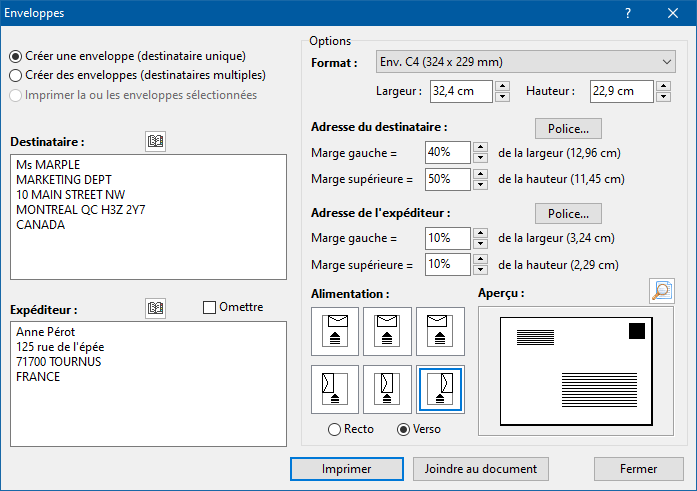
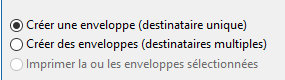
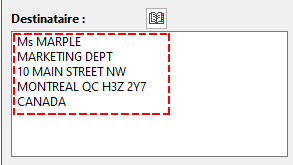
 . Une autre boîte de dialogue s'ouvre alors pour vous permettre de choisir quel carnet d'adresses doit être ouvert, puis quelles sont les adresses pour lesquelles vous voulez créer des enveloppes. En fin de parcours, le nombre d'adresses sélectionnées s'affiche dans le champ Destinataires de la boîte de dialogue Enveloppes :
. Une autre boîte de dialogue s'ouvre alors pour vous permettre de choisir quel carnet d'adresses doit être ouvert, puis quelles sont les adresses pour lesquelles vous voulez créer des enveloppes. En fin de parcours, le nombre d'adresses sélectionnées s'affiche dans le champ Destinataires de la boîte de dialogue Enveloppes :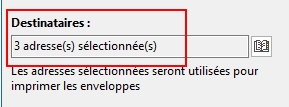
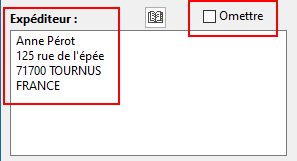
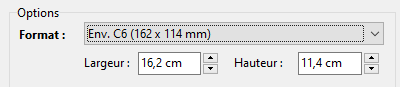
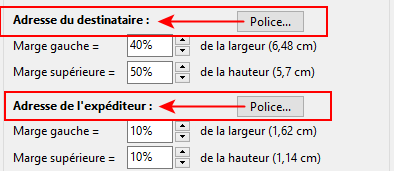
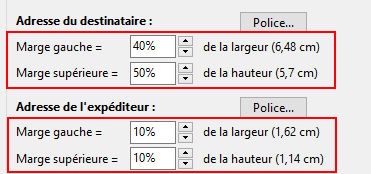
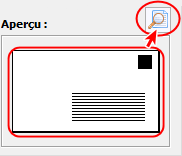
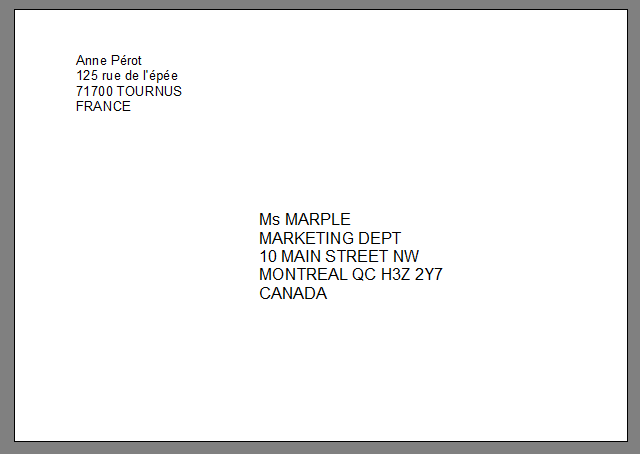
 (barre d'outils Outils), ou la commande de menu principal
(barre d'outils Outils), ou la commande de menu principal